
Pada tips sebelumnya kita sudah membahas cara mengaktifkan Freight di SAP Business One, pada tips kali ini kita akan membahas lebih jauh mengenai pengaturan Freight di SAP Business One.
Pengaturan Freight ini terdapat pada Menu Document Setting:
- Pada menu utama SAP Business One, pilih Administration > System Initialization > Document Setting > tab General
- Klik Freight – Setup.
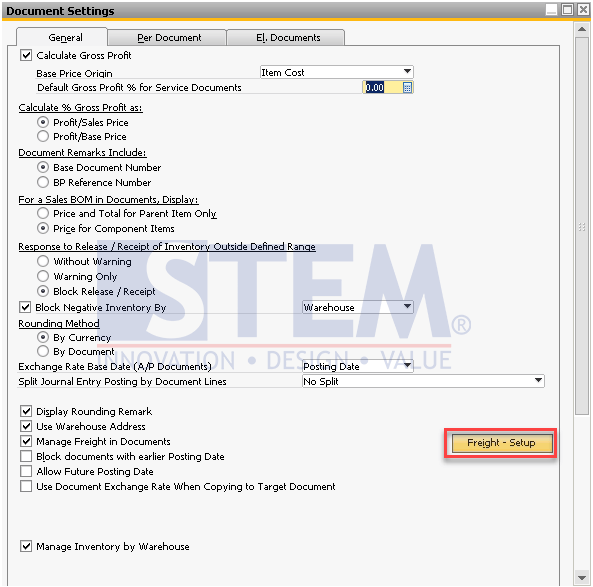
SAP Business One Tips – Freight Settings in SAP Business One
- Akan muncul Layar Freight – Setup seperti berikut :
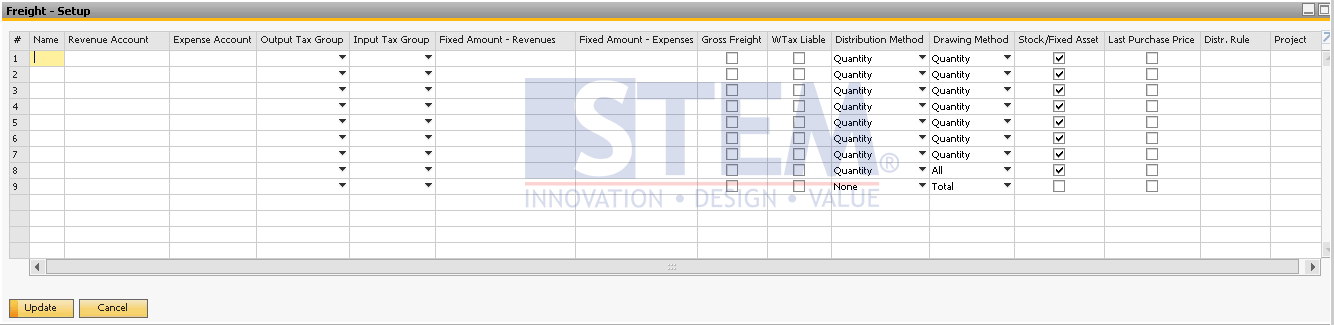
SAP Business One Tips – Freight Settings in SAP Business One
Penjelasan untuk masing-masing pengaturannya adalah sebagai berikut :
° Name – Diisi dengan Nama dari Jenis-Jenis Freight
° Revenue Account – Account Freight yang digunakan pada Dokumen Penjualan
° Expense Account – Account Freight yang digunakan pada Dokumen Pembelian
° Outpux Tax Group – Jenis pajak Keluaran pada Dokumen Penjualan. Apabila pada Business Partner sudah di SET Default PAJAK-nya maka PAJAK akan mengikuti Default pada Business Partner
° Input Tax Group – Jenis pajak Masukan pada Dokumen Pembelian. Apabila pada Business Partner sudah di SET Default pajaknya maka pajak akan mengikuti Default pada Business Partner
° Fixed Amount – Revenues – Nilai Default Freight pada Dokumen Penjualan
° Fixed Amount – Expenses – Nilai Default Frieight pada Dokumen Pembelian
° Gross Freight – Apabila dicentang maka pajak masuk ke dalam nilai Freight
° WTax Liable – Freight dapat dikenakan PPh
° Distribuition Method – Metode distribusi Nilai Freight pada Dokumen ke baris-baris Item pada Dokumen.
a. None – Freight tidak didistribusikan ke baris Item pada Dokumen
b. Quantity – Freight akan didistribusikan mengikuti proporsi Quantity di Setiap Baris item
c. Volume – Freight akan didistribusikan mengikuti proporsi Volume di Setiap Baris item
d. Weight – Freight akan didistribusikan mengikuti proporsi Berat di Setiap Baris item
e. Equally – Freight akan didistribusikan rata di setiap baris item
f. Row Total – Freight akan didistribusikan mengikuti proporsi Nilai di Setiap baris item
° Drawing Method – Metode pengambilan Nilai Freight pada Dokumen saat di-copy ke dokumen selanjutnya.
a. None – Freight tidak diambil ke Dokumen selanjutnya
b. Quantity – Freight akan diambil sesuai Quantity Item yg dicopy ke Dokumen Selanjutnya
c. Total – Freight akan diambil sesuai Nilai yg di-copy ke Dokumen Selanjutnya
d. All – Freight akan diambil semua ke Dokumen Selanjutnya
° Stock – Apabila dicentang Nilai Freight akan menambah Nilai Inventory
° Last Purchase Price – Apabila dicentang Nilai Freight akan menambah Harga Pembelian terakhir saat AP Invoice dibuat.
° Distr. Rule – Menentukan Distribution Rule yang akan terhubung pada nilai Freight yg dikenakan pada Dokumen
° Project – Menentukan Project khusus yang akan terhubung pada nilai Freight yg dikenakan pada Dokumen
- Lengkapi pengaturan Freight sesuai dengan yang dibutuhkan.
- Klik Update
Demikian untuk Tips kali ini, mengenai pengaturan Freight di SAP Business One.
Catatan: Untuk pengaturan ini dapat disesuaikan dengan kebutuhan dari masing-masing perusahaan.
Baca juga:
Most Viewed Posts
-
 Daftar Object Type di SAP BUSINESS ONE (118,067)
Daftar Object Type di SAP BUSINESS ONE (118,067)
-
 Restart Service SAP HANA di SuSE Linux (73,943)
Restart Service SAP HANA di SuSE Linux (73,943)
-
 Access Log & Change Log untuk Identifikasi Akses User (35,403)
Access Log & Change Log untuk Identifikasi Akses User (35,403)
-
 Cara Merubah Format Tanggal (31,544)
Cara Merubah Format Tanggal (31,544)
-
 Negatif Inventory di SAP Business One (29,960)
Negatif Inventory di SAP Business One (29,960)






